发布日期:2019-10-12 作者:小白系统 来源:http://www.03727.com
你是否遇到过关于对win10系统更改计算机睡眠时间设置的方法,在使用win10系统的过程中经常不知道如何去对win10系统更改计算机睡眠时间进行设置,有什么好的办法去设置win10系统更改计算机睡眠时间呢?在这里小编教你只需要1、首先点击开始菜单,然后选择“控制面板”选项; 2、在打开的控制面板中,单击“系统和安全”项;就搞定了。下面小编就给小伙伴们分享一下对win10系统更改计算机睡眠时间进行设置的详细步骤:
1、首先点击开始菜单,然后选择“控制面板”选项;
2、在打开的控制面板中,单击“系统和安全”项;
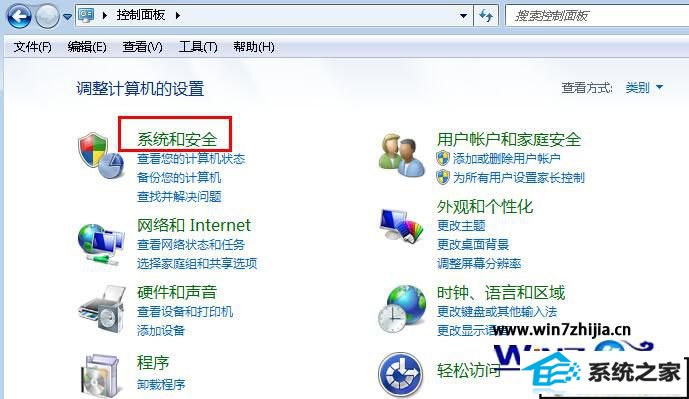
3、在打开的系统和安全窗口中,选择点击“电源选项”中的“更改计算机睡眠时间”项;
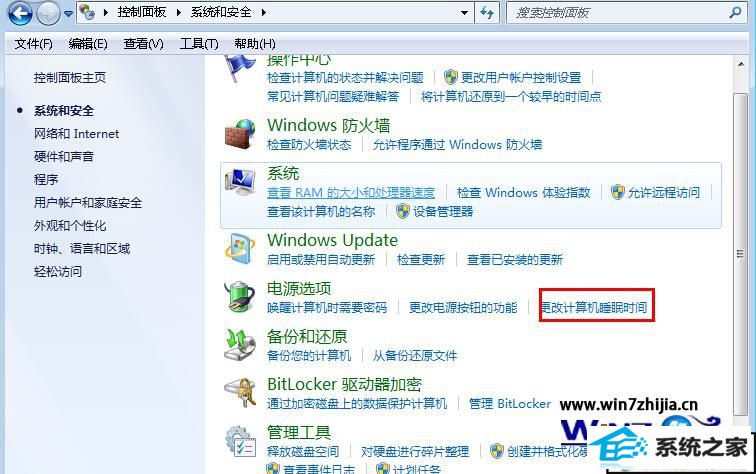
4、接着就会弹出编辑计划设置界面,然后单击“使计算机进入睡眠状态”右侧的下拉按钮,选择你需要的时间,然后保存即可;
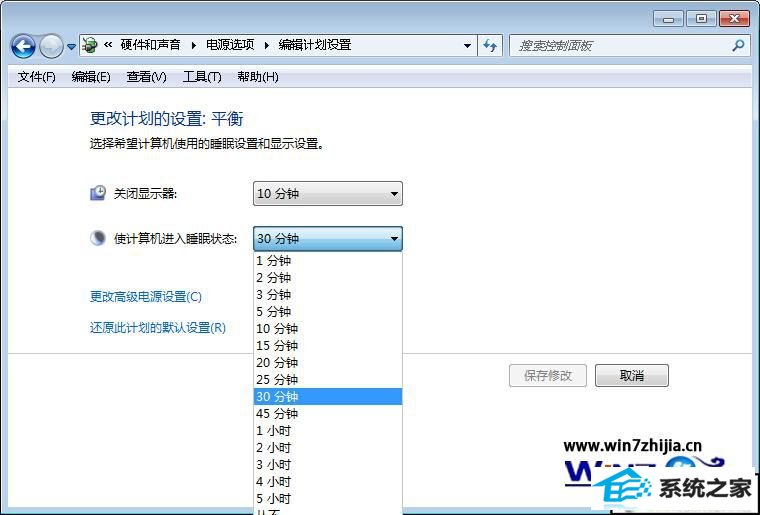
5、之后会自动调到电源选项窗口,只要点击关闭即可。